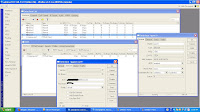Senin, 27 Juni 2011
Jumat, 24 Juni 2011
Load balancing Rb450G 2speedy 1lokal
Berbagai macam cara yg bisa anda buat untuk setting load balancing tergantung kebutuhan dan kreasi anda,kali ini saya pakai 2 modem speedy dengan 1 lan lokal...
Persiapkan hadware:
1.Modem tp-link TD-8817 adsl,kenapa kita pakai modem tp-link..? karena defaultnya kita sudah tersetting bridge jadi kita gak perlu setting banyak2
2.Mikrotik rb450G,
3.catat nomer &password speedy anda,
4.pastikan lampu adslnya tp-link TD-8817 menyala...kalau tidak menyala segera telpon polisi........hahhahaaaa...147 maksutnya,,
5.siapkan 2 bungkus rokok dan kopi pahit secukupnya supaya anda tidak pusing &mengantuk,
6.tunggu tgl tayangnya web ini karena masih proses upload
langkah 1 buka winbox anda di menu pertama pilih remove....
langkah 2 pastikan komputer anda nancap ke interface yg anda tuju dan kali ini interfacenya akan kita namai dengan Lokal,&set ip adrenya 192.168.53.97/30 dan ip adress komputer menjadi 192.168.53.98 seperti pada gambar:
Selanjutnya kita akan tentukan interface yg konek ke modem kita, sambil kita lihat ada huruf R di depan interface seperti pada gambar dan kali ini akan kita namai dengan ppoe1
Selanjutnya kita akan buat koneksi ppoe out masuk menu ppp terus pilih menu ppoe client,arahkan ke interface yg kita namai ppoe1 tadi dan masukkan user password speedy seperti pd gambar:
Selanjutkan kita apply pastikan ada tulisa huruf R pada interface di ppp tadi kalau tidak ada huruf R berarti segera di cek settingan di modem atau user password speedy anda seperti gambar:
Selanjutnya langkah yang sama dengan yg seperti di atas tapi buat interfacenya dengan nama ppoe2 dan pastikan hasilnya running dua-duanya seperti pd gambar berikut:
masuk ke menu ppp dan kita lihat hasilnya pastikan ppoe yg kita buat menjadi running dua-duanya seoerti pd gambar:
langkah berikutnya kita akan buat 8 buah mangle disini masing2 mangle ada 2 gambar:
selanjutnya masuk menu ip-dns-setting dns dengan dns speedy,,,,
mangle 2:
gambar A:
gambar B:
Kamis, 23 Juni 2011
Konfigurasi wrt54 gl sebagai ap wds
Pertama-tama persiapkan komputer dan 2 buah linksys ddwrt yg siap kita configurasi
langkah1: isi di properties komputer anda seperti pd gambar
langkah1: isi di properties komputer anda seperti pd gambar
langkah 2:buka browser anda kebetulan saya pakai firefox
langkah 3:ketik di alamat bar ip defaulnya linksys yg kali ini sudah kita upgrade ddwrt
langkah 4:klik di menu setup
langkah 5:ketikan user:root dan password admin
langkah 6:klik menu status seperti gambar di bawah
langkah 7:pilih menu wireless
langkah 8:geser mouse anda ke bawah pilih menu survey
langkah 9:di situ akan muncul menu ap yg kedua yg masih standart ddwrt
langkah 10:simpan mac addres ke notepad/atau cari kertas...
langkah 11:pilih menu wireless&pilih canel dan mode AP
langkah12:pilih menu wds
langkah 13:masuk kan mac adress AP yg ke dua atau bisa lebih banyak lagi..
langkah 14:pilih comen terserah anda
langkah 15:pilih menu aply setting lalu save
langkah selanjutnya pindah ke radio(ap) ke 2 prisipnya sama ,dengan konsep setting radio yg pertama tinggal ganti ip adresnya, radio ke 2 tidak boleh di samakan adresnya ...!!! demikian juga dengan ap ke3 dan seterusnya...selamat mencoba...Good luck....
Selasa, 21 Juni 2011
Langganan:
Postingan (Atom)